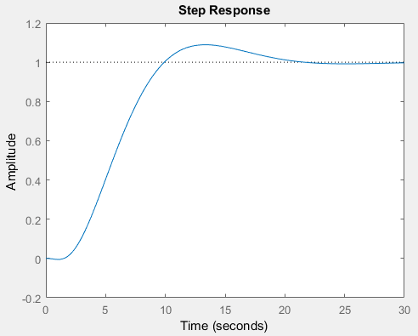Этот пример показывает, как использовать требования проекта частотного диапазона для оптимизации отклика системы LTI в приложении Control System Designer.
При использовании с программным обеспечением Control System Toolbox™, можно разместить Simulink® Design Optimization™ проекту или ограничения на графики в Control System Designer (Control System Toolbox) приложении. Можно включать требования к проектированию для оптимизации отклика в частотной и временной областях.
Можно задать требования проект частотного диапазона, чтобы оптимизировать сигналы отклика для любой модели, которую вы проектируете в приложении Control System Designer, таком как:
Модели LTI в командной строке, созданные с помощью команд Control System Toolbox
Модели Simulink, которые были линеаризированы с использованием программного обеспечения Simulink Control Design™
В этом примере вы используете линеаризированную версию модели Simulink, srotut1.

Вы используете методы оптимизации для разработки компенсатора, чтобы система с обратной связью соответствовала следующим спецификациям проекта, когда вы возбуждаете систему с единичным входом:
Максимальное 30-секундное время урегулирования
Максимум 10% перерегулирования
Максимальное количество 10-секундных времен нарастания
Предел ± 0,7 по сигналу привода
В srotut1 модель, модель объекта управления состоит из усиления, ограниченного интегратора, передаточной функции и блока задержки транспорта.
Разработайте компенсатор для передаточной функции без разомкнутого контура линеаризированной srotut1 модель. Линеаризированный srotut1 модель объекта управления состоит из коэффициента усиления, неограниченного интегратора, передаточной функции и приближения Паде к задержке транспортировки.
Чтобы создать передаточную функцию без разомкнутого контура на основе линеаризированной srotut1 введите следующие команды.
w0 = 1; zeta = 1; Kint = 0.5; Tdelay = 1; [delayNum,delayDen] = pade(Tdelay,1); integrator = tf(Kint,[1 0]); transfer_fcn = tf(w0^2,[1 2*w0*zeta w0^2]); delay_block = tf(delayNum,delayDen); open_loopTF = integrator*transfer_fcn*delay_block;
Если модель объекта управления является массивом моделей (Control System Toolbox), контроллер разработан только для номинальной модели. Можно также проанализировать систему управления для остальных моделей в массиве. Для получения дополнительной информации смотрите Multimodel Control Design (Control System Toolbox).
Совет
Можно непосредственно линеаризировать модель Simulink с помощью программного обеспечения Simulink Control Design.
Этот пример использует корневой годограф схему, чтобы спроектировать ответ передаточной функции разомкнутого контура, open_loopTF. Чтобы создать Control System Designer сеанс приложения с корневым годографом графика для функции передачи разомкнутого контура, используйте следующую команду:
controlSystemDesigner('rlocus',open_loopTF)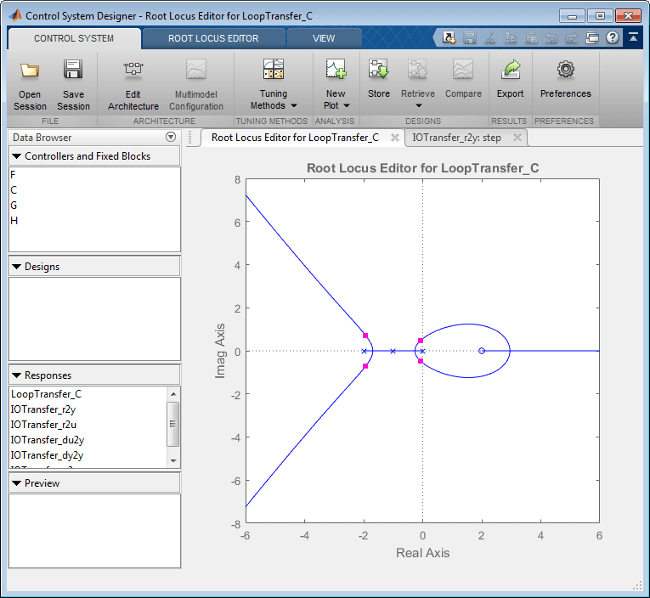
Откроется Control System Designer приложение и отобразится Root Locus Editor. Приложение позволяет вам проектировать контроллеры для систем с одним входом, с одним выходом (SISO) в MATLAB® и Simulink. Для получения дополнительной информации см. категорию Classical Control Design (Control System Toolbox).
Приложение также отображает переходный процесс системы. График показывает реакцию системы с обратной связью от r (вход в предфильтр, F) для y (выходы модели объекта управления, G).
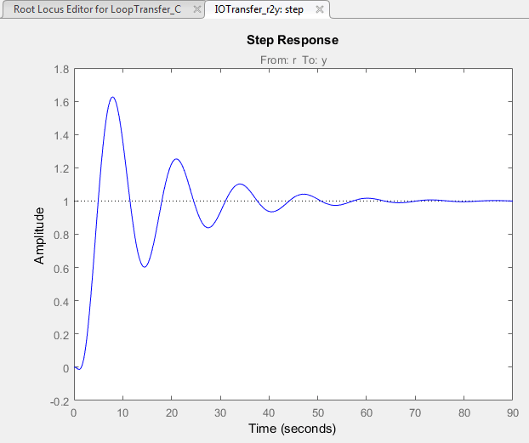
Чтобы выбрать архитектуру для системы управления, которую вы проектируете, в приложении нажмите Edit Architecture. Этот пример использует архитектуру по умолчанию. В этой системе модель объекта управления G является передаточной функцией без разомкнутого контура open_loopTF. Предфильтр F и датчик H установлены в 1и компенсатор C является компенсатором, который разработан с использованием методов оптимизации отклика.
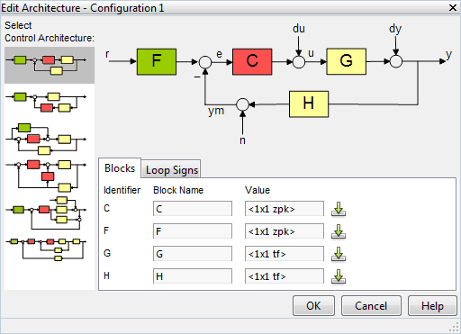
Существует несколько возможных методов разработки системы SISO; этот пример использует автоматизированный подход, который использует методы оптимизации отклика.
Чтобы создать задачу оптимизации отклика, в раскрывающемся списке Tuning Methods выберите Optimization Based Tuning.
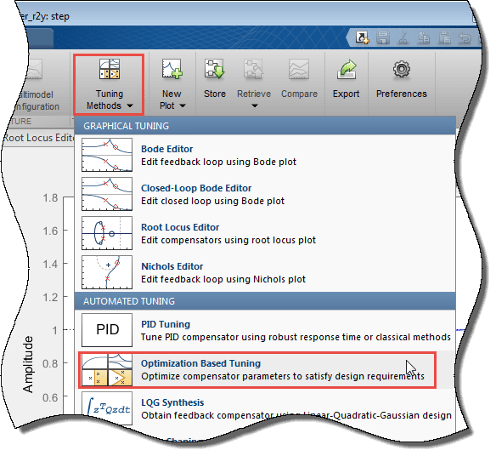
Окно Оптимизация отклика (Response Optimization) имеет четыре вкладки. За исключением первой вкладки, каждая вкладка соответствует шагу в процессе оптимизации отклика:
Overview - Принципиальная схема процесса оптимизации отклика.
Compensators - Выберите и сконфигурируйте элементы компенсатора, которые вы хотите настроить. См. «Выбор настраиваемых элементов компенсатора».
Design requirements - Выберите требования проекта, которым должна соответствовать система после настройки элементов компенсатора. См. Раздел «Добавление требований проект»
Optimization - настройте опции оптимизации и просмотрите прогресс оптимизации отклика. Смотрите Оптимизируйте Отклик системы.
Примечание
При оптимизации откликов в приложении вы не можете добавить неопределенности в параметры или элементы компенсатора.
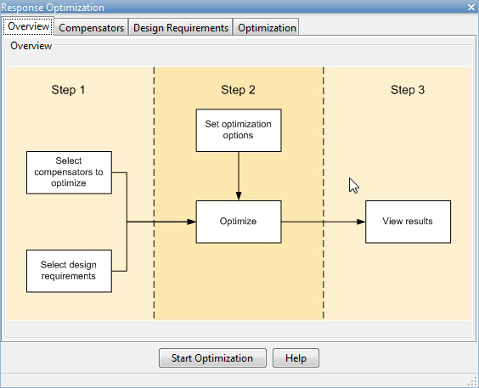
Можно настроить элементы или параметры компенсатора в компенсаторах в системе так, чтобы они соответствовали заданным требованиям проекта.
Чтобы задать элементы компенсатора для настройки:
В окне Оптимизация отклика выберите вкладку Compensators.
На вкладке Compensators установите флажки в столбце Optimize, которые соответствуют элементам компенсатора для настройки.
В этом примере выберите Gain в C компенсатора.
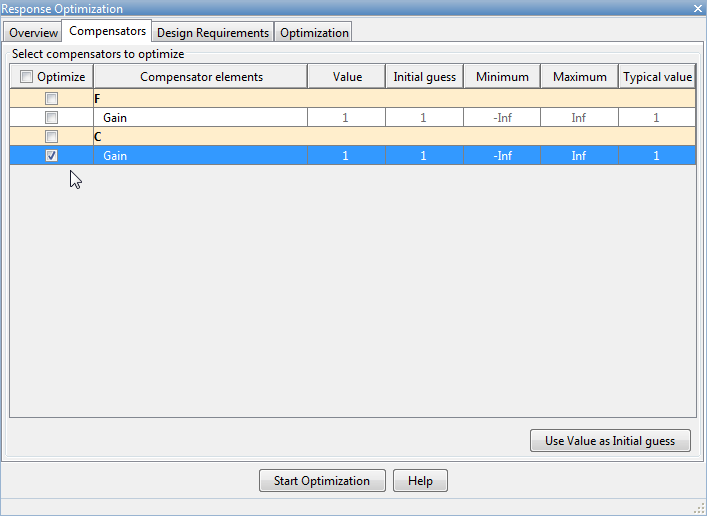
Можно использовать требования проект как частотной области, так и временной области, чтобы настроить параметры в системе управления.
Этот пример использует спецификации проекта, описанные в Проект Requirements. Создайте требования к проектированию, чтобы соответствовать этим спецификациям:
После добавления требований проект можно выбрать подмножество требований к проектированию контроллера, как описано в разделе «Выбор требований к проектированию для использования во время оптимизации отклика». На вкладке Design requirements окна Оптимизация отклика (Response Optimization) можно создать требования проекта и выбрать требования, которые необходимо использовать для оптимизации.
Первое требование к проекту состоит в том, чтобы иметь время урегулирования 30 секунд или меньше. Эта спецификация может быть представлена на корневой годограф схеме как ограничение на действительные части полюсов разомкнутого контура системы.
Чтобы добавить требования к проекту времени урегулирования:
На вкладке Design requirements нажмите Add new design requirement. Откроется диалоговое окно Новое требование к проекту (New Design Requirement).
В этом диалоговом окне можно задать новые требования к проекту и добавить их к новому или существующему графику.
Добавьте требования проекта к существующему корневому годографу схеме.
В раскрывающемся списке Design requirement type выберите Settling time.
В раскрывающемся списке Requirement for response выберите LoopTransfer_C.
Задайте Settling time следующим 30 секунд.
Нажмите OK.
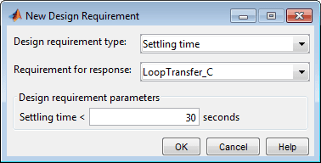
Требования к проекту времени урегулирования перечислены на вкладке Design Requirements окна Оптимизация отклика (Response Optimization).
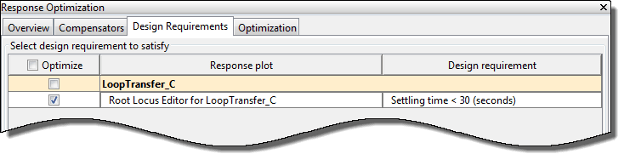
В приложении требование к проекту появляется на корневом годографе как вертикальная линия.
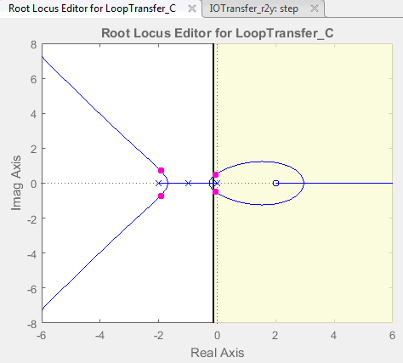
Второе требование к проекту состоит в том, чтобы процент перерегулирования составлял 10% или менее. Это требование связано с коэффициентом затухания на корневой годограф схеме. В дополнение к добавлению требования к проекту с помощью кнопки Add new design requirement можно также щелкнуть правой кнопкой мыши непосредственно на графиках, чтобы добавить требование.
Чтобы добавить это требование к проекту:
В приложении Control System Designer щелкните правой кнопкой по пустому пространству корневого годографа. Выберите Design Requirements > New, чтобы открыть диалоговое окно New Проекта Requirement.
В раскрывающемся списке Design requirement type выберите Percent overshoot.
Задайте Percent overshoot следующим 10.
Нажмите OK.
В приложении требование к проекту появляется на графике корневой годограф как две линии, излучаемые под углом от источника.
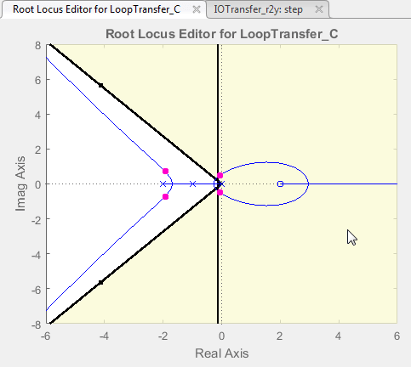
Третье требование к проекту состоит в том, чтобы иметь время нарастания 10 секунд или меньше. Это требование соответствует нижнему пределу на схеме Bode Magnitude.
Чтобы добавить это требование к проекту:
В приложении, в выпадающем списке Tuning Methods, выберите Bode Editor.
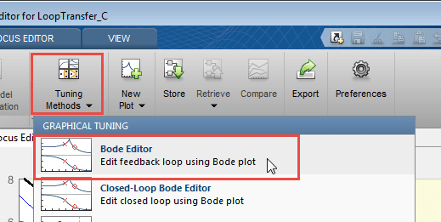
В диалоговом окне «Выбор отклика для редактирования» задайте Select Response to Edit следующим LoopTransfer_C, и нажмите Plot.
В Диаграмму Боде отображается Bode Editor.
Щелкните правой кнопкой по пустому пространству разомкнутой диаграммы Боде и выберите Design Requirements > New, чтобы открыть диалоговое окно New Design Requirement.
Задайте требования проекта, чтобы представлять время нарастания и добавить его к новой диаграмме Боде.
В раскрывающемся списке Design requirement type выберите Lower gain limit.
Задайте область значений Frequency следующим 1e-2 на 0.17.
Задайте область значений Magnitude следующим 0 на 0.
Нажмите OK.
Требования к проекту появляются на графике как горизонтальная линия.
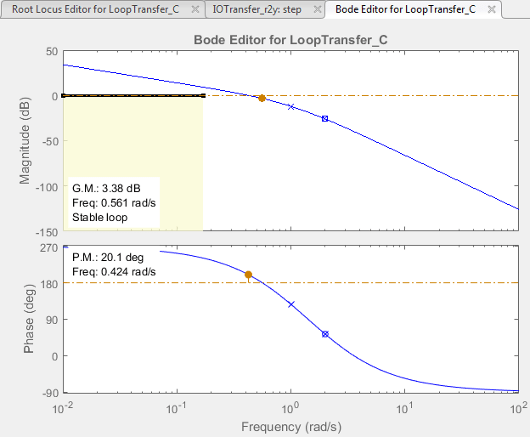
Четвертый проект должна ограничивать сигнал привода в пределах ± 0,7.
Чтобы добавить это требование к проекту:
В окне Оптимизация отклика, в Design requirements, нажмите Add new design requirement. Откроется диалоговое окно Новое требование к проекту (New Design Requirement).
Создайте требование к проекту во временной области, чтобы представлять верхний предел сигнала привода и добавить его к новому переходному процессу:
В раскрывающемся списке Design requirement type выберите Step response upper amplitude limit.
В раскрывающемся списке Requirement for response выберите IOTransfer_r2u.
Задайте область значений Time следующим 0 на 10.
Задайте область значений Amplitude следующим 0.7 на 0.7.
Нажмите OK. Второй переходный процесс для отклика с обратной связью от r на u генерируется в приложении. График содержит горизонтальную линию, представляющую верхний предел сигнала привода.
Чтобы увеличить этот предел на все моменты времени (до t = ∞), щелкните правой кнопкой мыши желтую заштрихованную область и выберите Extend to inf.
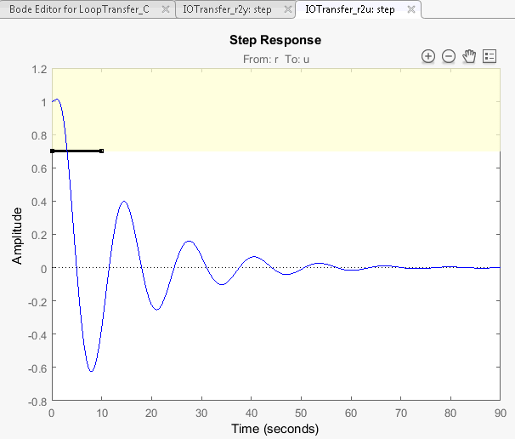
Для добавления соответствующего проектного требования к нижнему пределу сигнала привода:
В окне Оптимизация отклика, в Design requirements, нажмите Add new design requirement. Откроется диалоговое окно Новое требование к проекту (New Design Requirement).
Создайте требование проекта во временной области, чтобы представлять нижний предел сигнала привода и добавить его к переходному процессу:
В раскрывающемся списке Design requirement type выберите Step response lower amplitude limit.
В раскрывающемся списке Requirement for response выберите IOTransfer_r2u.
Задайте область значений Time следующим 0 на 10.
Задайте область значений Amplitude следующим -0.7 на -0.7.
Нажмите OK. График переходного процесса теперь содержит вторую горизонтальную линию, представляющую нижний предел сигнала привода.
Чтобы увеличить этот предел на все моменты времени (до t = ∞), щелкните правой кнопкой мыши желтую заштрихованную область проектного требования и выберите Extend to inf.
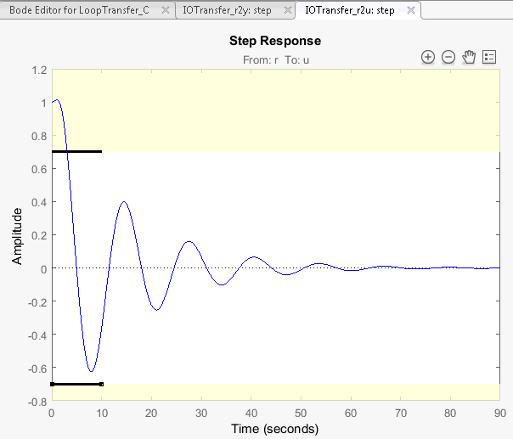
В таблице на вкладке Design requirements перечислены все указанные требования проекта. Выберите требования проекта, которые необходимо использовать при оптимизации отклика. Этот пример использует все текущие требования проекта.
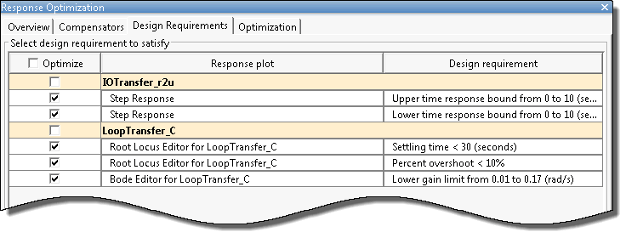
После выбора элементов компенсатора для настройки и добавления проекта требований можно оптимизировать отклик системы.
Для оптимизации отклика системы на вкладке Optimization окна Оптимизация отклика (Response Optimization) нажмите Start Optimization.
На вкладке Optimization отображается прогресс оптимизации.
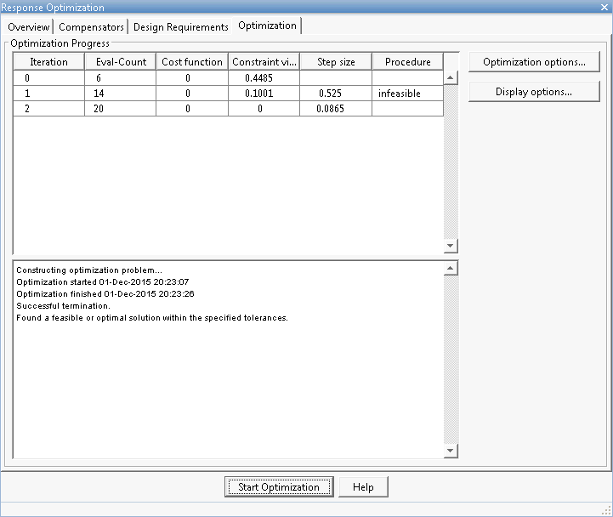
Сообщение о состоянии указывает, что решатель оптимизации нашел решение, которое удовлетворяет требованиям проекта в пределах допусков. Проверьте соответствие проекта требованиям.
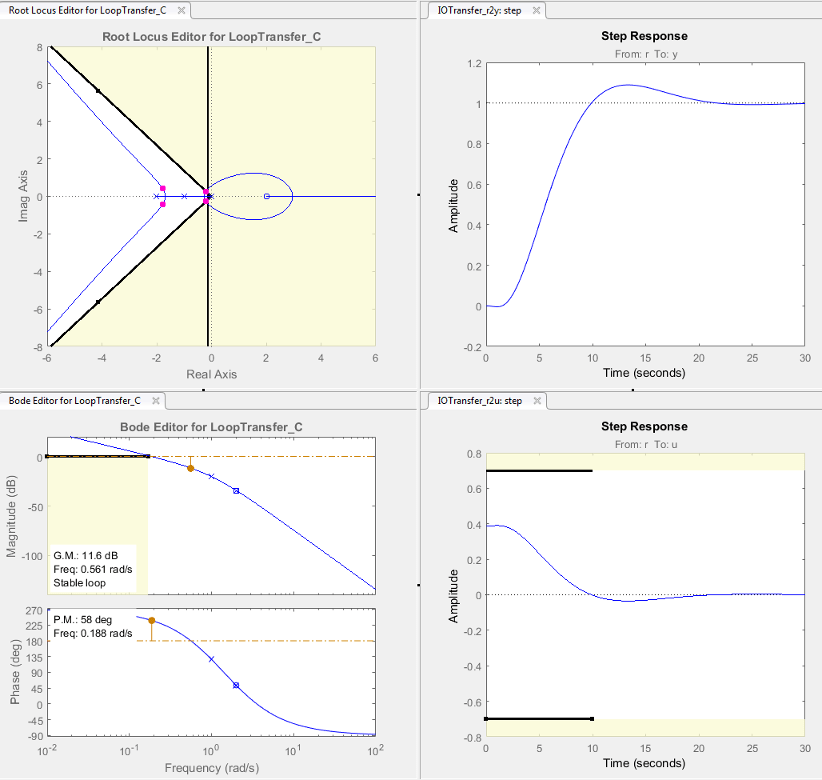
После разработки компенсатора можно экспортировать его в рабочее пространство MATLAB и создать модель полной системы с обратной связью. Для экспорта настроенного компенсатора:
В приложении выберите Export.
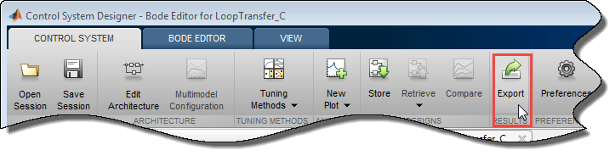
В диалоговом окне Экспорт модели (Export Model) выберите C, проектируемый компенсатор и нажмите Export.
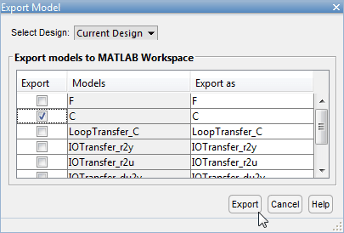
В командной строке введите следующую команду, чтобы создать систему с обратной связью, CL, от передаточной функции без разомкнутого контура, open_loopTFи компенсатор, C:
CL = feedback(C*open_loopTF,1)
Возвращается следующая модель:
CL =
-0.19414 (s-2)
----------------------------------------------
(s^2 + 0.409s + 0.1136) (s^2 + 3.591s + 3.418)
Continuous-time zero/pole/gain model.Чтобы создать переходный процесс системы с обратной связью, введите следующую команду.
step(CL);